系统之家装机大师 V1.5.5.1336 官方版
系统之家装机大师是专为小白用户打造的装机工具,操作简单,适合32位和64位的电脑安装使用,支持备份或还原文件,也能通过系统之家装机大师,制作U盘启动盘,智能检测当前配置信息,选择最佳的安装方式,无广告,请大家放心使用。


时间:2022-01-07 14:35:46
发布者:yizhao
来源:当客下载站
Win8系统宽带连接自动连接教程?win8系统对于开机网络自动连接延续了win7的方法,每次开机都需要输入账户密码,那么能不能把网络宽带连接设置成自动连接呢?一起来学习下具体的设置方法吧。
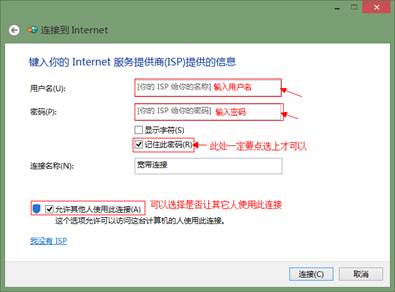
然后,按提示操作完后,打开宽带连接就可以自动连接了。
二、 在“宽带连接”创建完成以后,设置成自动连接:
1、 打开“宽带连接”属性对话框,选择“选项”选项卡,点选“记住我的凭据”,如图:
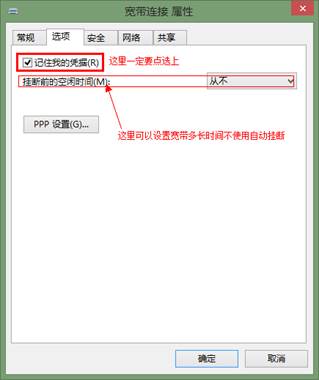
2、 打开浏览器-工具-Internet选项-连接选项卡,双击“宽带连接(默认值)”或者点右下边的“设置”按钮,打开“宽带连接设置”对话框,在“拨号设置”处输入用户名和密码,如图:
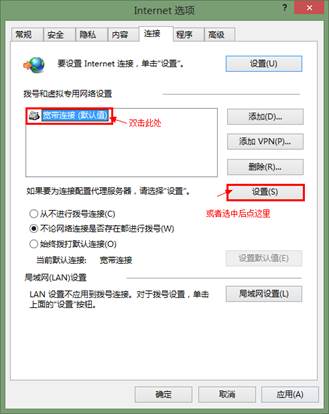
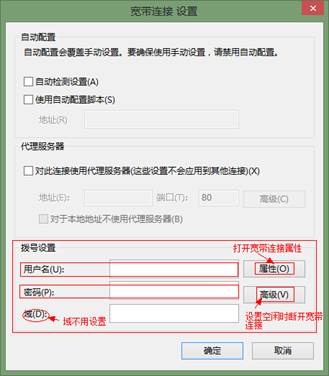
确定保存,设置完成。如果要实现win8开机自动连接宽带网络,那么接下来安装一下教程操作即可。
1、按 “Win+X” 调出系统菜单,选择“计算机管理”项。
2、在“计算机管理”界面中,我们选择“任务计划程序”。
3、右击“任务计划程序”,选择“创建基本任务”项。
4、在“创建基本任务向导”中,填写我们这个任务的名称,名称可以随意填写只要自己清楚就可以了,描述部分根据自身需要进行填写,然后点击“下一步”。
5、在“希望该任务何时开始”这里,我们选择“计算机启动时”项,然后点击“下一步”。
6、在“希望该任务执行什么操作”这里,我们选择“启动程序”项,点击“下一步”。
7、这里会出现“程序或脚本”设置,里面填写的具体内容为“rasdial 宽带拨号程序名称 账号 密码”。
rasdial为该程序的名称;
ADSL为已经建立好的宽带拨号的名称;
账号为网络供应商所提供;
密码为网络供应商所提供;
注意:4个参数之间都要用空格分隔,并需要注意英文大小写。
8、在弹出来的“任务计划程序”确认按钮中,我们选择“是”。
最后点击完成按钮就顺利完成设置了,重启计算机,宽带就会实现自动连接功能了!